%0'da Sıkışmış Windows Update'i Düzeltin [ÇÖZÜLDÜ]
Yayınlanan: 2018-12-31![Windows Update Sıkışmasını %0'da Düzeltin [ÇÖZÜLDÜ]](/uploads/article/416/ANuVKJJS2DVfKGkL.png)
Windows'un orijinal bir kopyasına sahipseniz, İşletim Sisteminiz için Microsoft tarafından sağlanan güncellemelerin ne kadar önemli olduğunun farkında olabilirsiniz. Bu güncellemelerin yardımıyla, çeşitli güvenlik açıklarına yama yapılarak sisteminiz daha güvenli hale getirilir. Ancak Windows Update'i indirirken takılıp kaldığınızda ne olur? Windows Update'in %0'da Takıldığı ve ne kadar beklerseniz bekleyin veya ne yaparsanız yapın, burada takılıp kalacak olan durum budur.
![Windows Update Sıkışmasını %0'da Düzeltin [ÇÖZÜLDÜ]](/uploads/article/416/ANuVKJJS2DVfKGkL.png)
Windows güncellemesi, Bilgisayarınızı en son WannaCrypt, Fidye Yazılımı vb. gibi güvenlik ihlallerinden korumak için Windows'un kritik güvenlik güncellemelerini almasını sağlayan önemli bir özelliktir. Ancak, en son güncellemeleri indiremiyorsanız, bu bir sorun olabilir. en kısa sürede düzeltilmesi. O halde zaman kaybetmeden, aşağıda listelenen sorun giderme kılavuzunun yardımıyla Windows Update Stuck'ı %0'da Nasıl Onaracağınızı görelim.
İçindekiler
- Windows Update Sıkışmasını %0'da Düzeltin [ÇÖZÜLDÜ]
- Yöntem 1: Microsoft'a ait olmayan tüm hizmetleri devre dışı bırakın (Temiz önyükleme)
- Yöntem 2: SoftwareDistribution Klasörünü Yeniden Adlandır
- Yöntem 3: Antivirüs Yazılımını ve Windows Güvenlik Duvarını Geçici Olarak Devre Dışı Bırakın
- Yöntem 4: CCleaner ve Malwarebytes'i çalıştırın
- Yöntem 5: Windows Update Sorun Gidericisini Çalıştırın
- Yöntem 6: SoftwareDistribution Klasörünü Sil
Windows Update Sıkışmasını %0'da Düzeltin [ÇÖZÜLDÜ]
Not: Bir şeyler ters giderse diye bir geri yükleme noktası oluşturduğunuzdan emin olun.
Zaten birkaç saat beklemeyi denediyseniz, aşağıdaki yöntemleri takip etmekten çekinmeden Windows güncellemeleriniz kesinlikle takılıyor.
Yöntem 1: Microsoft'a ait olmayan tüm hizmetleri devre dışı bırakın (Temiz önyükleme)
1. Windows Tuşu + R düğmesine basın, ardından msconfig yazın ve Tamam'ı tıklayın.
![msconfig | Windows Update Sıkışmasını %0'da Düzeltin [ÇÖZÜLDÜ]](/uploads/article/416/Givzn3RiAwtwNgyx.png)
2. Genel sekmesi altında, Seçmeli başlatma'nın işaretli olduğundan emin olun.
3. Seçmeli başlatma altında Başlangıç öğelerini yükle seçeneğinin işaretini kaldırın.
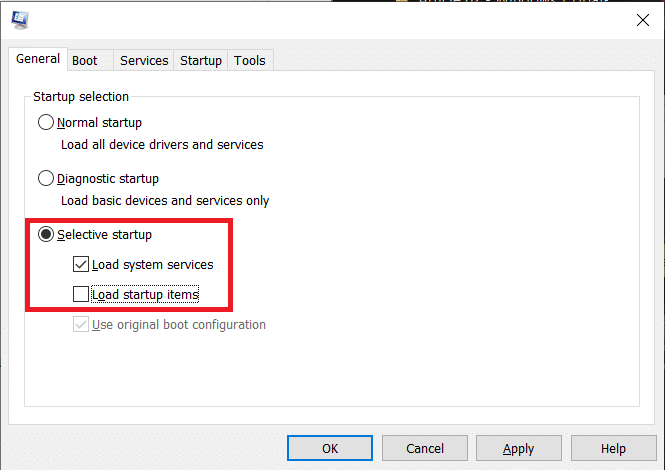
4. Hizmet sekmesine geçin ve Tüm Microsoft hizmetlerini gizle seçeneğini işaretleyin.
5. Şimdi, çakışmaya neden olabilecek tüm gereksiz hizmetleri devre dışı bırakmak için Tümünü devre dışı bırak düğmesini tıklayın.
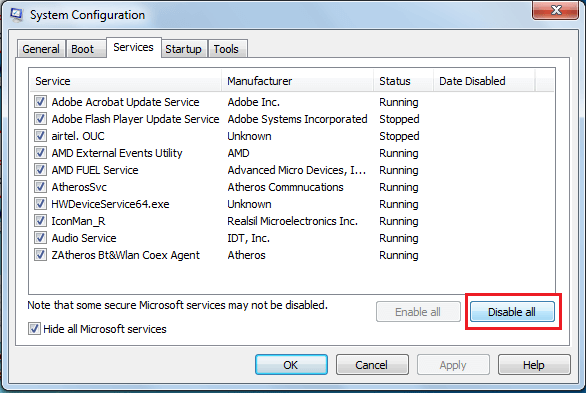
6. Başlangıç sekmesinde, Görev Yöneticisini Aç'a tıklayın.
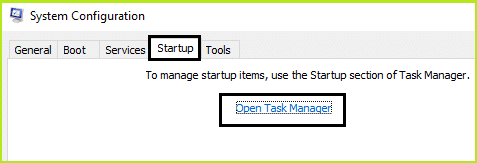
7. Şimdi, Başlangıç sekmesinde (Görev Yöneticisinin İçinde) etkinleştirilen tüm başlangıç öğelerini devre dışı bırakın.
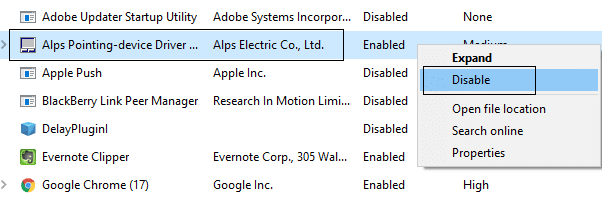
8. Tamam'ı ve ardından Yeniden Başlat'ı tıklayın. Şimdi tekrar Windows'u Güncellemeyi deneyin ve bu sefer Windows'unuzu başarıyla güncelleyebileceksiniz.
9. Tekrar Windows tuşu + R düğmesine basın ve msconfig yazın ve Enter'a basın.
10. Genel sekmesinde, Normal Başlangıç seçeneğini seçin ve ardından Tamam'a tıklayın.
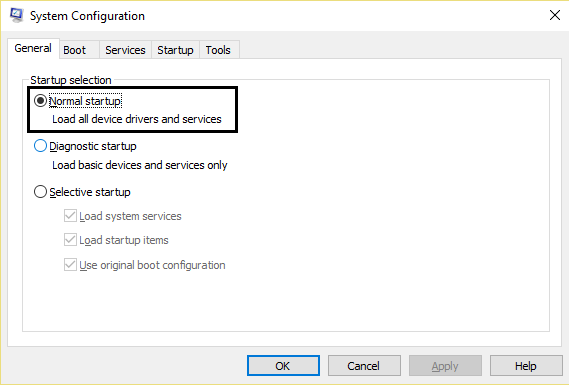
11. Bilgisayarı yeniden başlatmanız istendiğinde Yeniden Başlat'a tıklayın. Bu kesinlikle Windows Update Stuck'ı %0'da Düzeltmenize yardımcı olacaktır.
Yöntem 2: SoftwareDistribution Klasörünü Yeniden Adlandır
1. Komut İstemi'ni açın. Kullanıcı bu adımı 'cmd'yi arayarak gerçekleştirebilir ve ardından Enter'a basabilir.
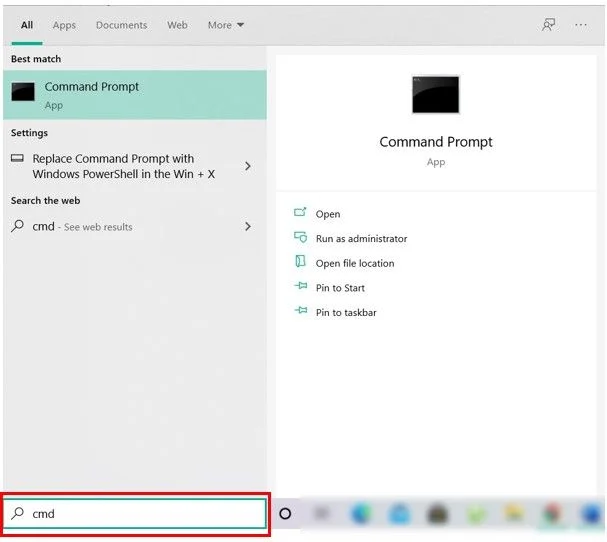
2. Şimdi Windows Update Hizmetlerini durdurmak için aşağıdaki komutları yazın ve her birinin ardından Enter tuşuna basın:
net durdurma wuauserv
net stop cryptSvc
net durdurma bitleri
net stop msserver
![Windows güncelleme hizmetlerini durdur wuauserv cryptSvc bits mserver | Windows Update Sıkışmasını %0'da Düzeltin [ÇÖZÜLDÜ]](/uploads/article/416/83IdTwsEncY347db.png)
3. Ardından, SoftwareDistribution Klasörünü yeniden adlandırmak için aşağıdaki komutu yazın ve ardından Enter tuşuna basın:
ren C:\Windows\SoftwareDistribution SoftwareDistribution.old
ren C:\Windows\System32\catroot2 catroot2.old
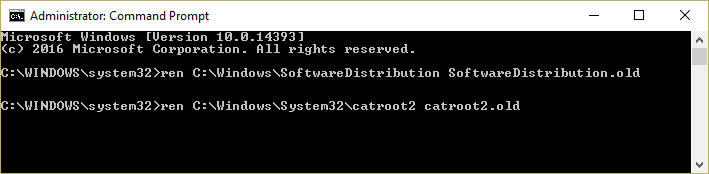
4. Son olarak, Windows Update Hizmetlerini başlatmak için aşağıdaki komutu yazın ve her birinin ardından Enter tuşuna basın:
net başlangıç wuauserv
net start cryptSvc
net başlangıç bitleri
net start msserver
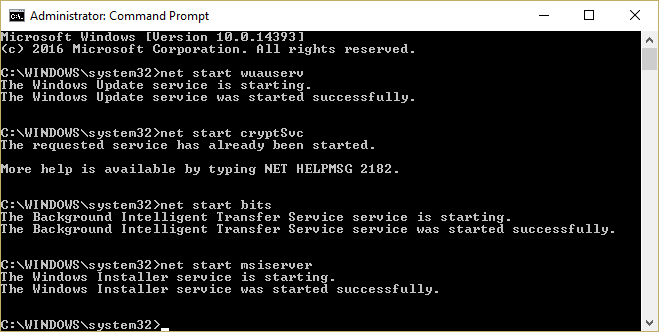
5. Değişiklikleri kaydetmek için bilgisayarınızı yeniden başlatın.
Yöntem 3: Antivirüs Yazılımını ve Windows Güvenlik Duvarını Geçici Olarak Devre Dışı Bırakın
Bazen Antivirüs programı bir hataya neden olabilir ve bunun burada böyle olmadığını doğrulamak için. Virüsten koruma kapalıyken hatanın hala görünüp görünmediğini kontrol edebilmek için virüsten koruma yazılımınızı sınırlı bir süre devre dışı bırakmanız gerekir.
1. Sistem tepsisinden Antivirüs Programı simgesine sağ tıklayın ve Devre Dışı Bırak'ı seçin.
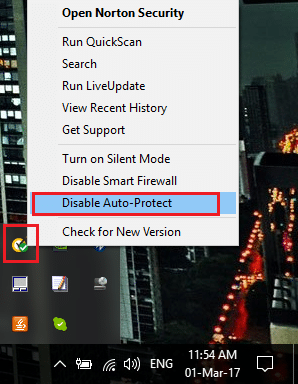
2. Ardından, Antivirüsün devre dışı kalacağı zaman çerçevesini seçin.

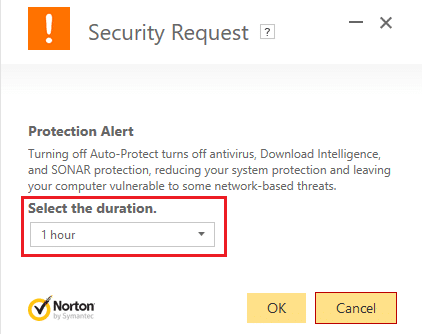
Not: Mümkün olan en küçük süreyi seçin, örneğin 15 dakika veya 30 dakika.
3. Bittiğinde, Google Chrome'u açmak için tekrar bağlanmayı deneyin ve hatanın çözülüp çözülmediğini kontrol edin.
4. Başlat Menüsü arama çubuğundan kontrol panelini arayın ve Kontrol Panelini açmak için üzerine tıklayın.
![Arama çubuğuna Denetim Masası yazın ve enter tuşuna basın | Windows Update Sıkışmasını %0'da Düzeltin [ÇÖZÜLDÜ]](/uploads/article/416/hewqzMf2MaEYnP6r.png)
5. Ardından, Sistem ve Güvenlik'e ve ardından Windows Güvenlik Duvarı'na tıklayın.
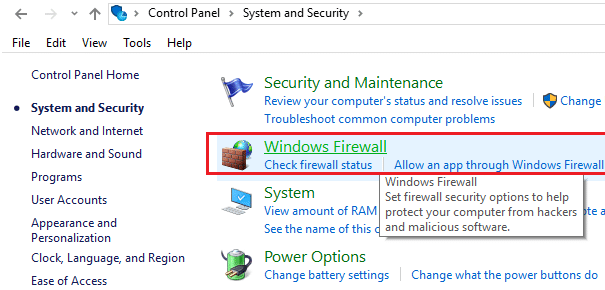
6. Şimdi sol pencere bölmesinden Windows Güvenlik Duvarını Aç veya Kapat'a tıklayın.
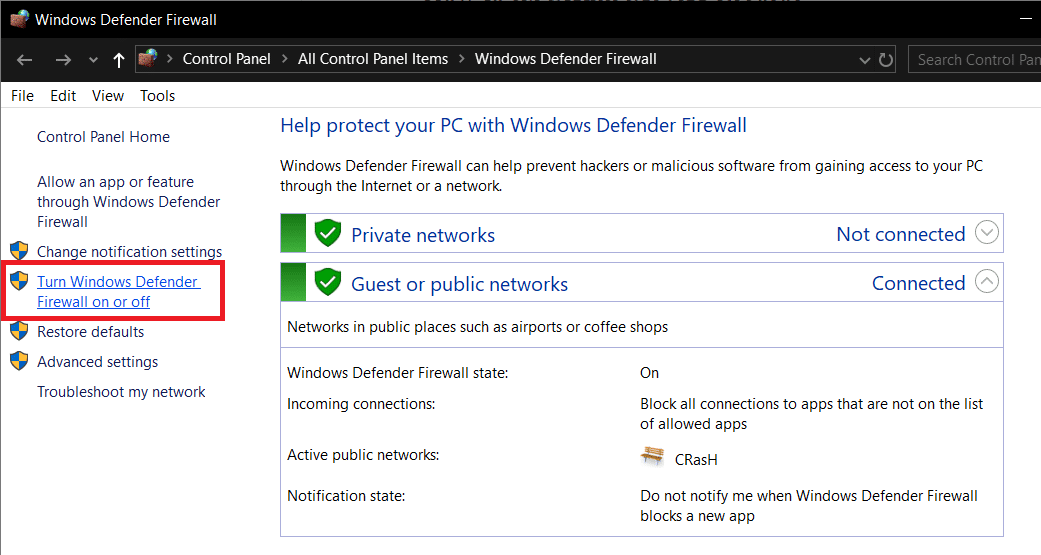
7. Windows Güvenlik Duvarını Kapat'ı seçin ve bilgisayarınızı yeniden başlatın.
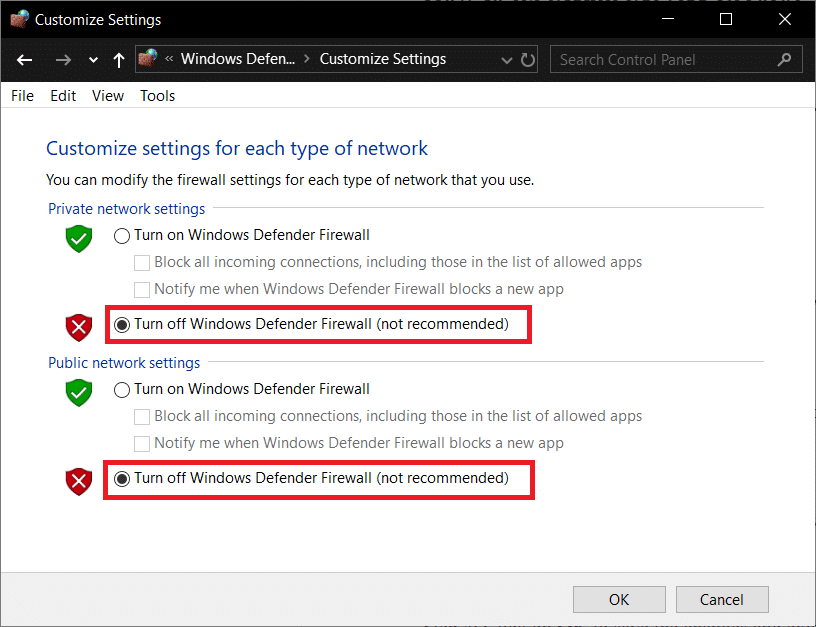
Tekrar Google Chrome'u açmayı deneyin ve daha önce hatayı gösteren web sayfasını ziyaret edin. Yukarıdaki yöntem işe yaramazsa, Güvenlik Duvarınızı tekrar açmak için lütfen aynı adımları izleyin.
Yöntem 4: CCleaner ve Malwarebytes'i çalıştırın
1. CCleaner ve Malwarebytes'i indirin ve yükleyin.
2. Malwarebytes'i çalıştırın ve sisteminizi zararlı dosyalara karşı taramasına izin verin. Kötü amaçlı yazılım bulunursa, bunları otomatik olarak kaldırır.
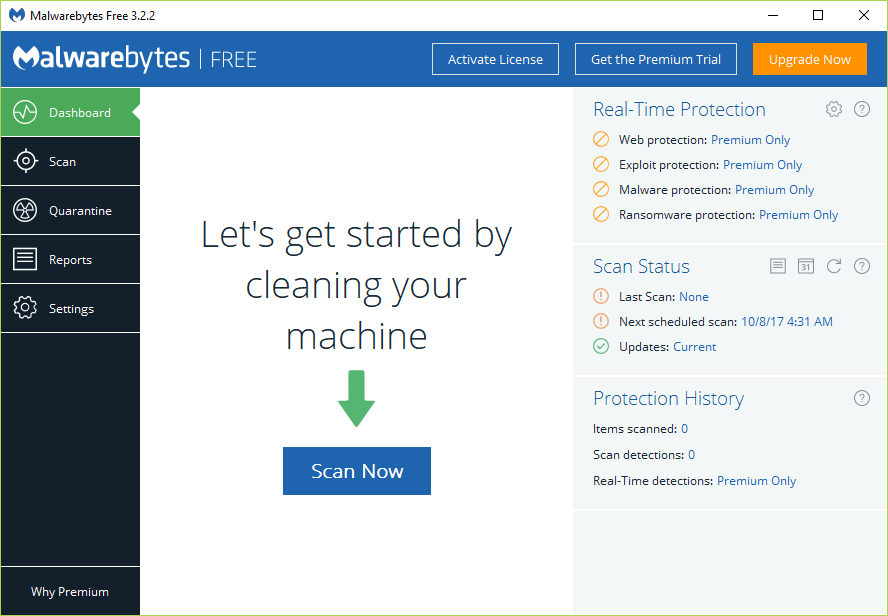
3. Şimdi CCleaner'ı çalıştırın ve Özel Temizlik öğesini seçin.
4. Özel Temizleme altında, Windows sekmesini seçin ve varsayılanları işaretleyin ve Analiz et öğesine tıklayın.
![Özel Temizleme'yi seçin ve ardından Windows sekmesinde varsayılanı işaretleyin | Windows Update Sıkışmasını %0'da Düzeltin [ÇÖZÜLDÜ]](/uploads/article/416/i9AaC540JdICURz6.png)
5. Analiz tamamlandıktan sonra, silinecek dosyaları kaldırdığınızdan emin olun.
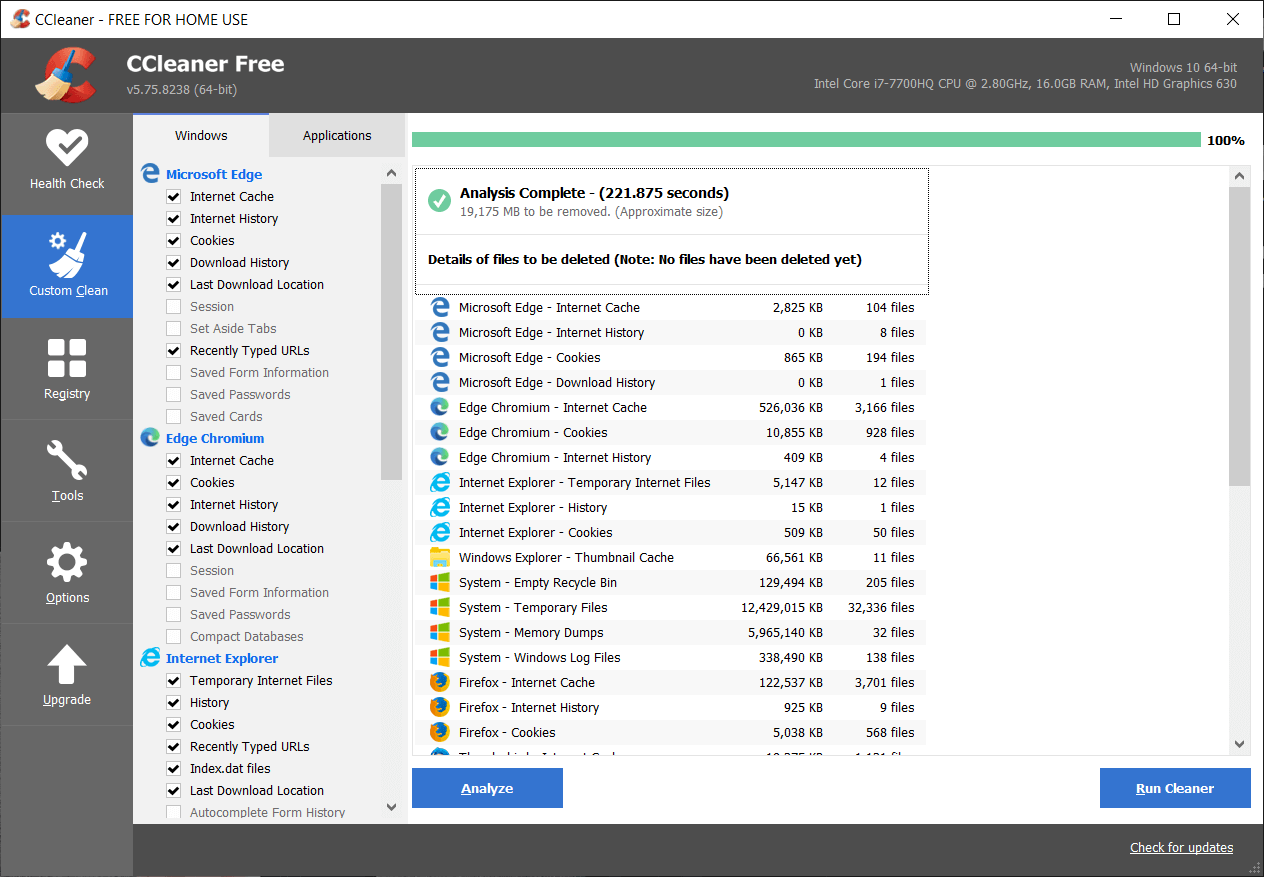
6. Son olarak, Run Cleaner (Temizleyiciyi Çalıştır) düğmesine tıklayın ve CCleaner'ın kendi rotasını yönetmesine izin verin.
7. Sisteminizi daha fazla temizlemek için Kayıt Defteri sekmesini seçin ve aşağıdakilerin işaretli olduğundan emin olun:
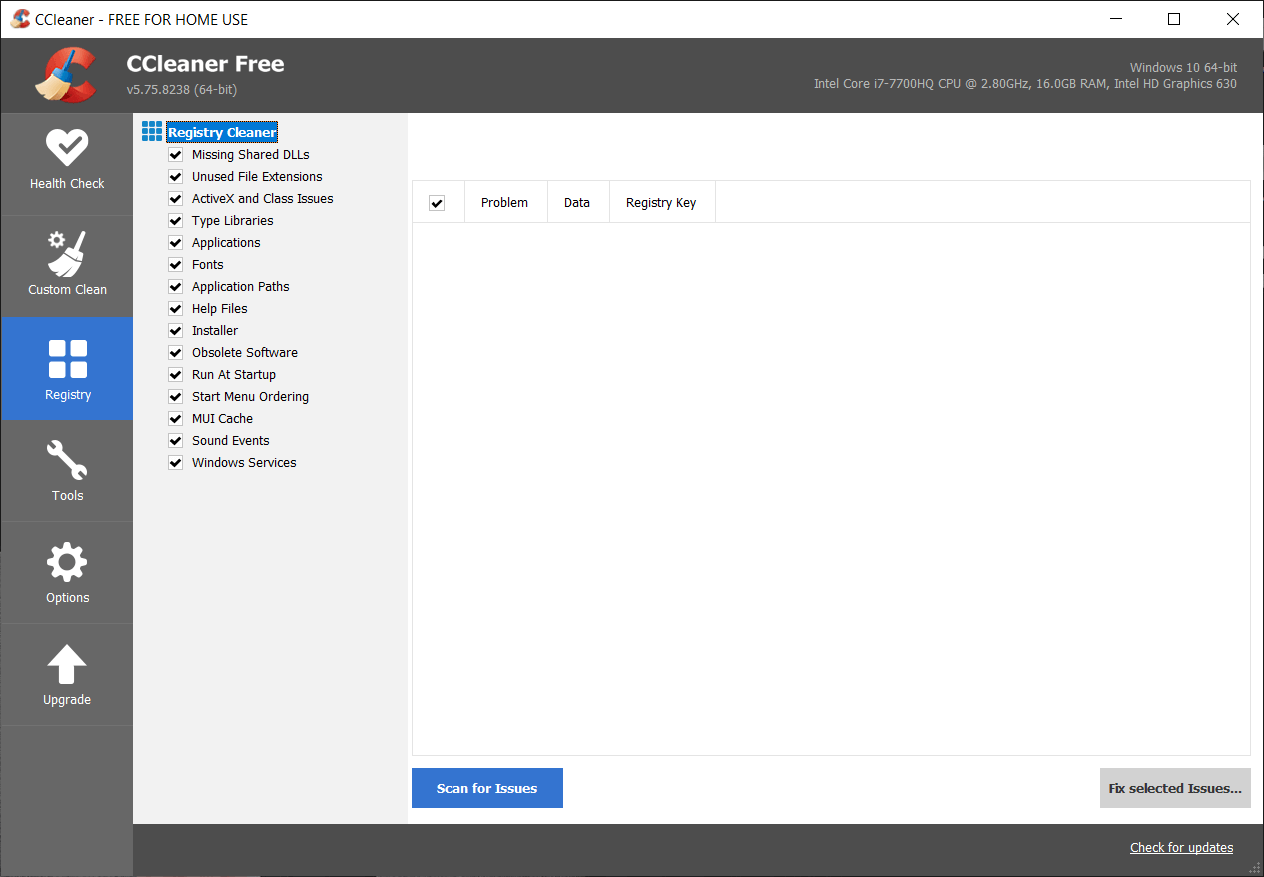
8. Sorunları Tara düğmesine tıklayın ve CCleaner'ın tarama yapmasına izin verin, ardından Seçilen Sorunları Onar düğmesine tıklayın.
![Sorun taraması tamamlandıktan sonra Seçilen Sorunları Düzelt | Windows Update Sıkışmasını %0'da Düzeltin [ÇÖZÜLDÜ]](/uploads/article/416/b3HXDduBT39PRmdJ.png)
9. CCleaner “ Kayıt defterinde yedekleme değişiklikleri istiyor musunuz? " Evet'i seçin .
10. Yedeklemeniz tamamlandıktan sonra, Seçilen Tüm Sorunları Düzelt düğmesine tıklayın.
11. Değişiklikleri kaydetmek için bilgisayarınızı yeniden başlatın.
Yöntem 5: Windows Update Sorun Gidericisini Çalıştırın
1. Başlat Menüsü arama çubuğundan kontrol panelini arayın ve Kontrol Panelini açmak için üzerine tıklayın.
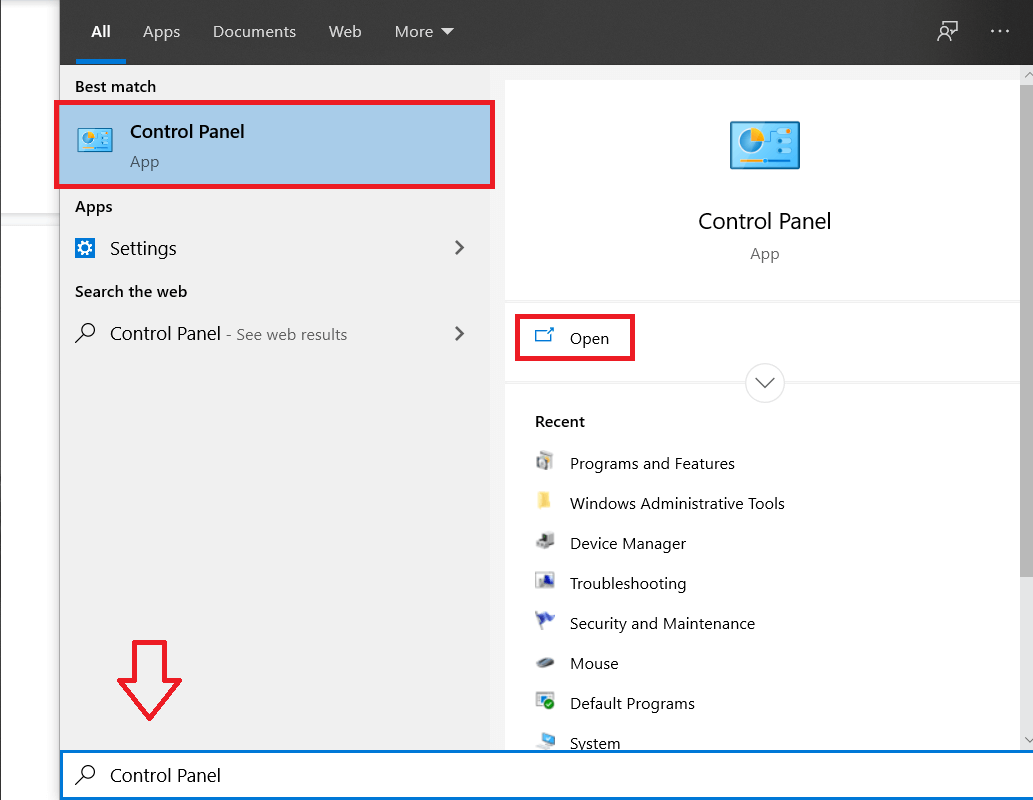
2. Arama çubuğuna sorun giderme yazın ve ardından Sorun Giderme'ye tıklayın.
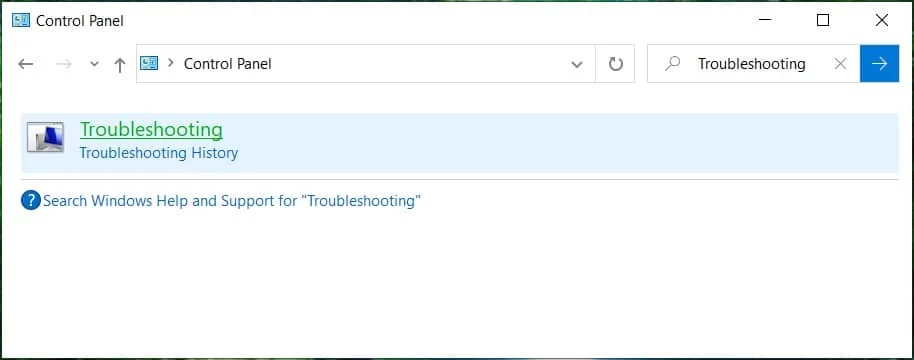
2. Ardından, sol pencereden Tümünü görüntüle'yi seçin.
3. Ardından, Bilgisayar sorunlarını giderin listesinden Windows Update'i seçin.
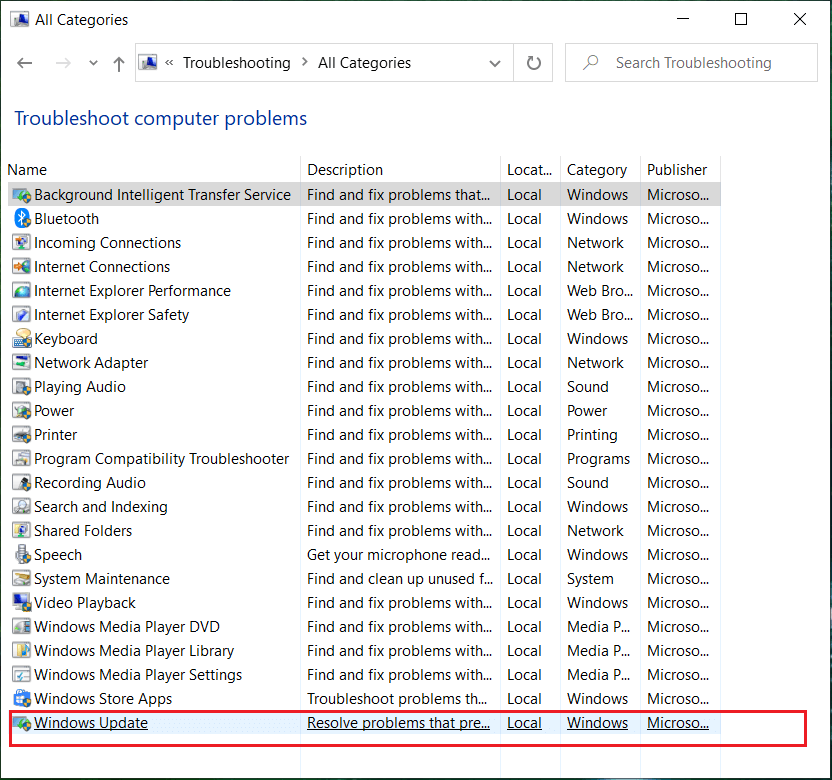
4. Ekrandaki talimatları izleyin ve Windows Update Sorun Giderme'nin çalışmasına izin verin.
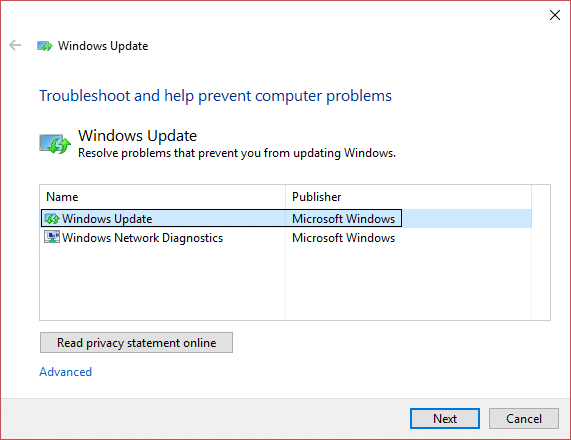
5. Bilgisayarınızı yeniden başlatın ve takılı kalmış Güncellemeleri yeniden yüklemeyi deneyin.
Yöntem 6: SoftwareDistribution Klasörünü Sil
1. Windows Tuşu + R tuşlarına basın, ardından services.msc yazın ve Enter'a basın.
![services.msc pencereleri | Windows Update Sıkışmasını %0'da Düzeltin [ÇÖZÜLDÜ]](/uploads/article/416/8hWQDMeJOfCBBC8Z.png)
2. Windows Update hizmetine sağ tıklayın ve Durdur'u seçin.
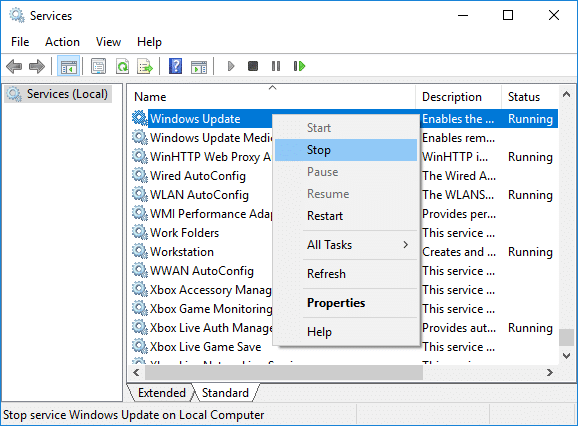
3. Dosya Gezgini'ni açın ve ardından aşağıdaki konuma gidin:
C:\Windows\YazılımDağıtım
4. SoftwareDistribution altındaki tüm dosya ve klasörleri silin .
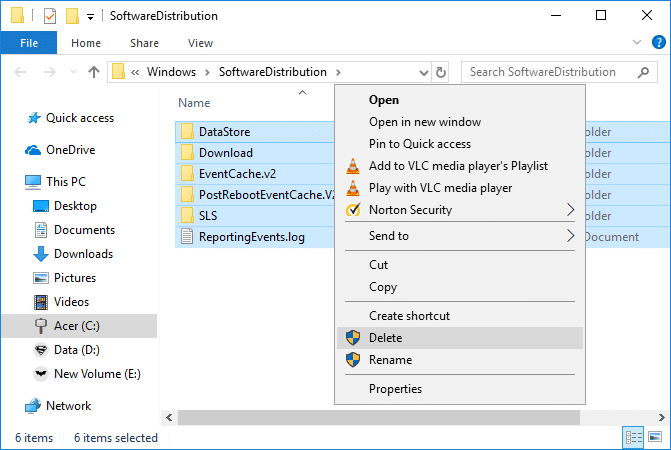
5. Windows Update hizmetine tekrar sağ tıklayın ve ardından Başlat'ı seçin.
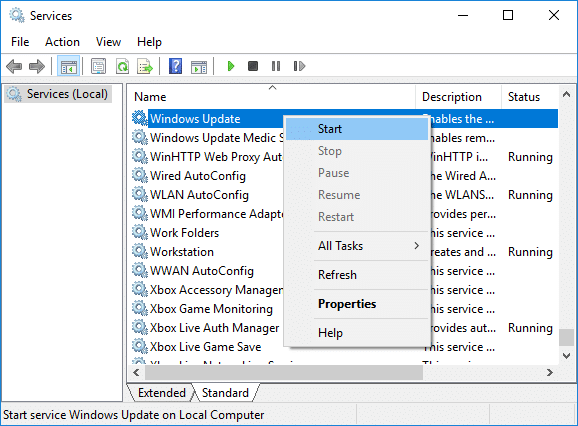
6. Şimdi daha önce takılan güncellemeleri indirmeyi deneyin.
Tavsiye edilen:
- Windows 10'da Microsoft Uyumluluk Telemetri Yüksek Disk Kullanımını Düzeltin
- Windows 10 Görev Çubuğu'nda gösterilmeyen Sistem simgelerini düzeltin
- Windows 10'da Eksik NVIDIA Denetim Masası Nasıl Onarılır
- Windows 10'da Çalışmayan Tümleşik Web Kamerasını Düzeltme
İşte bu, Windows Update Stuck'ı %0'da başarıyla düzelttiniz, ancak bu gönderiyle ilgili hala herhangi bir sorunuz varsa, yorum bölümünde onlara sormaktan çekinmeyin.
